Corrija agora o Cisco AnyConnect VPN não se conecta de 4 maneiras simples
- Na barra de pesquisa do Windows, digite Permitir um aplicativo e aberto Permitir um aplicativo através do Windows Firewall.
- Clique em Alterar configurações.
- Certifique -se disso Cisco VPN está na lista e é permitido se comunicar através do Windows Firewall.
- Se não for esse o caso, clique Permitir outro aplicativo e adicione.
- Verifique os dois Caixas de rede pública e privada.
- Confirme alterações e abra a VPN da Cisco.
A Cisco AnyConnect funciona com o Windows 10
Sim, a Cisco AnyConnect é compatível com o Windows 10. No entanto, alguns usuários relataram problemas com a VPN não conectando. Neste artigo, discutiremos quatro maneiras simples de corrigir os problemas de conexão Cisco AnyConnect VPN.
Por que a Cisco VPN não está conectando?
Pode haver várias razões pelas quais a VPN da Cisco não está se conectando:
- O Serviço de Cliente VPN ainda não foi lançado.
- Existem problemas de instalação com a VPN, possivelmente causada por arquivos corrompidos ou duplicados.
- Um software de firewall ou antivírus pode estar interferindo na conexão VPN.
Como faço para que meu Cisco AnyConnect funcione?
1. Reparar a instalação
- Na barra de pesquisa do Windows, digite controle e aberto Painel de controle.
- Clique Desinstalar um programa no canto inferior esquerdo.
- Clique no Cisco System VPN cliente e escolha Reparar.
- Siga as instruções até que a instalação seja reparada.
Se você estiver enfrentando problemas com a Cisco AnyConnect VPN, pode tentar reparar a instalação. Isso pode corrigir quaisquer arquivos corrompidos ou ausentes que possam estar causando o problema de conexão.
2. Realizar uma reinstalação limpa
Se o reparo da instalação não resolver o problema, pode ser necessário realizar uma reinstalação limpa do cliente Cisco AnyConnect VPN. Siga esses passos:
- Navegar para Painel de controle e aberto Desinstalar um programa.
- Pesquise e selecione o Cisco AnyConnect Secure Mobility Client.
- Clique Desinstalar Para remover o cliente do seu sistema.
- Faça o download da versão mais recente do cliente Cisco AnyConnect VPN do site oficial.
- Instale o cliente baixado e siga as instruções na tela.
Uma reinstalação limpa pode ajudar a resolver qualquer problema de instalação e garantir que você tenha a versão mais recente do cliente Cisco AnyConnect VPN.
3. Verifique as configurações da rede
Se a VPN ainda não se conectar, você deve verificar suas configurações de rede. Verifique se a VPN da Cisco pode se comunicar através do Windows Firewall. Você pode fazer isso seguindo estas etapas:
- Na barra de pesquisa do Windows, digite Permitir um aplicativo e aberto Permitir um aplicativo através do Windows Firewall.
- Clique Mudar configurações.
- Certifique -se disso Cisco VPN está na lista e é permitido acesso através do firewall. Se não estiver listado, clique Permitir outro aplicativo e adicione.
- Verifique os dois Privado e Público caixas de rede.
- Confirme as mudanças e tente abrir a VPN da Cisco novamente.
4. Atualizar firmware
Se as etapas acima não resolverem o problema, considere atualizar o firmware do seu sistema. Firmware desatualizado pode causar problemas de conectividade com a VPN. Verifique se há atualizações de firmware disponíveis para o seu sistema e instale -as.
Seguindo estas quatro etapas simples, você poderá consertar o Cisco AnyConnect VPN que não está conectando o problema no seu sistema Windows 10. Certifique -se de verificar as configurações da sua rede, reparar ou reinstalar o cliente VPN e atualizar o firmware do seu sistema, se necessário.
Corrija agora o Cisco AnyConnect VPN não se conecta de 4 maneiras simples
- Na barra de pesquisa do Windows, digite Permitir um aplicativo e aberto Permitir um aplicativo através do Windows Firewall.
- Clique em Alterar configurações.
- Certifique -se disso Cisco VPN está na lista, e é’S permissão para se comunicar através do Windows Firewall.
- Se isso’não é o caso, clique Permitir outro aplicativo e adicione.
- Verifique os dois Private and PublicRong> Caixas de rede.
- Confirme alterações e abra a VPN da Cisco.
A Cisco AnyConnect funciona com o Windows 10
О эээ сйранibus
Ы з ззарегиgléria. С помощью этой страницы мы сможем определить, что запросы отправляете именно вы, а не робот. Почpels эээ моогitu произойth?
Эта страница отображается в тех случаях, когда автоматическими системами Google регистрируются исходящие из вашей сети запросы, которые нарушают Условия использования. Ponto. Ээth момо номттаая и оозз илэз и ээ и эз и эз и з и ззз и зз и ээз и ээз иth ээ эth ээзз эth эзз иthлз ио и зз и иth эз иээ эээо иth эз эээ ээо ээоо иth иэзз эth эзт эth эз ио эээ иth эз иэз иthлзз иоз ил иээ иээо иэээ иээо иth ио иээ эth иэ иээ эth иэ иээ эth ио иэ ээог seguir.
Ит и и и и и и и и и чззжfia м ирржжжfia м иржжжжfia м мжжжжжж<ь м м иржжжfia. não. Если вы используете общий доступ в Интернет, проблема может быть с компьютером с таким же IP-адресом, как у вас. Орратитеitivamente к с о и и с с с с с с с с с с с с с с с с с с с с с с с с с с с с с с с с с с с с с с с с с с с с с с с с с с с с с с с с с с с с с с с с с с с с с с а с с а с а а а а а а а а а а а а а а а а а а а а а а а а а а а а а а а а а а а а а а а а а а а а а а а а а а а а а а а а а а а а а а а ”. ПодробнÉ.
Проверка по слову может также появляться, если вы вводите сложные запросы, обычно распространяемые автоматизированными системами, или же вводите запросы очень часто.
Corrija agora o Cisco AnyConnect VPN não se conecta de 4 maneiras simples
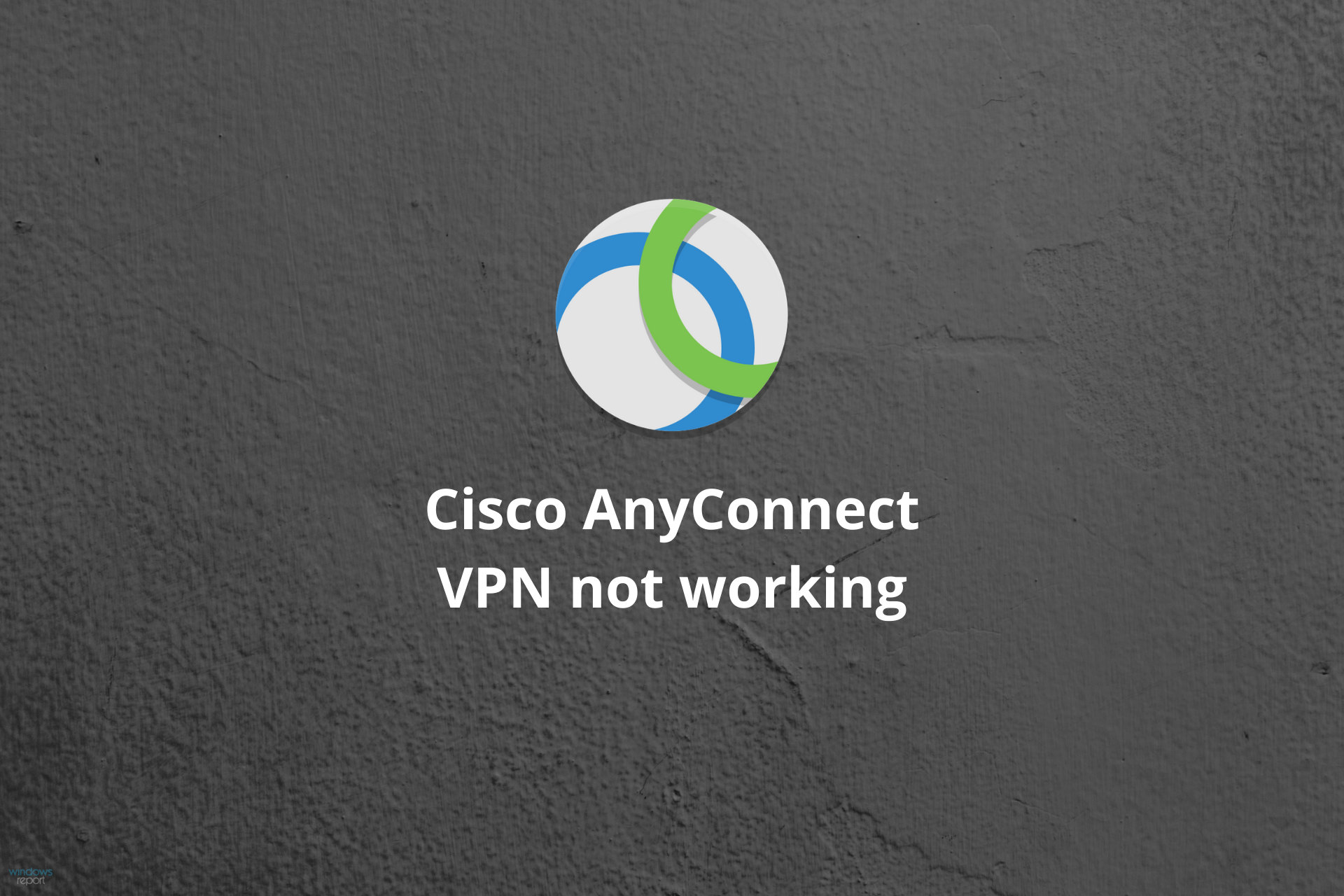

A solução Cisco VPN está funcionando bem se olharmos para os relatórios. Os problemas mais proeminentes aparecem somente após as principais atualizações que tendem a quebrar o aplicativo.
Isso não é comum, mas, novamente, eles aparentemente tornam o cliente VPN completamente inutilizável. Pelo menos esse foi o caso da atualização dos criadores de outono e da atualização de abril.
Melhores Recomendações de VPN – examinados por nossos especialistas
Expressvpn
Navegue na Web de vários dispositivos com protocolos de segurança padrão do setor.
Pegue o desconto ►
Acesso privado à Internet
Acesse o conteúdo em todo o mundo na maior taxa de velocidade.
Pegue o desconto ►
Cyberghost
Conecte -se a milhares de servidores para uma navegação perfeita persistente.
Pegue o desconto ►
No entanto, aí’não é necessário se preocupar. Encontramos algumas etapas aplicáveis e as alistamos abaixo, portanto, verifique -as.
Por que a Cisco VPN não está conectando?
Os usuários relatam que uma mensagem de erro aparece enquanto tentam se conectar ao cliente da Cisco VPN.
Quando o cliente VPN é lançado, uma mensagem de erro lê O subsistema VPN necessário não está disponível. Você não pode se conectar a exibições de servidor VPN remoto.
Esses três fatores podem fazer com que esse aviso apareça:
- O Serviço de Cliente VPN ainda não foi lançado
- Problemas de instalação com a VPN, possivelmente causada por arquivos corrompidos ou duplicados
- Um software de firewall ou antivírus pode estar interferindo na conexão VPN
Além disso, um cliente VPN é mais propenso a perder a detecção de colegas mortos enquanto está tendo problemas de conectividade. Se o seu sistema’S firmware está desatualizado, pode afetar os problemas de DPD.
Como faço para que meu Cisco AnyConnect funcione?
1. Reparar a instalação
- Na barra de pesquisa do Windows, digite controle e aberto Painel de controle.
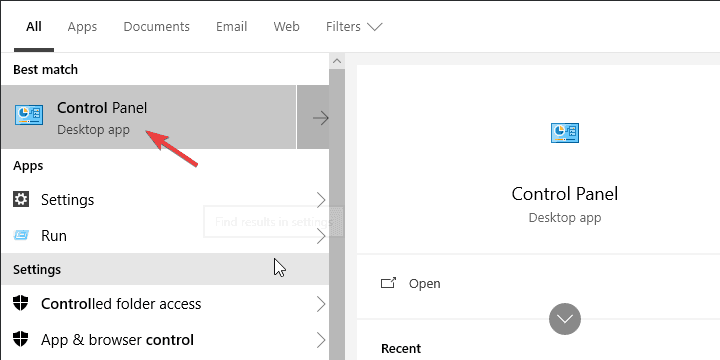
- Clique Desinstalar um programa no canto inferior esquerdo.
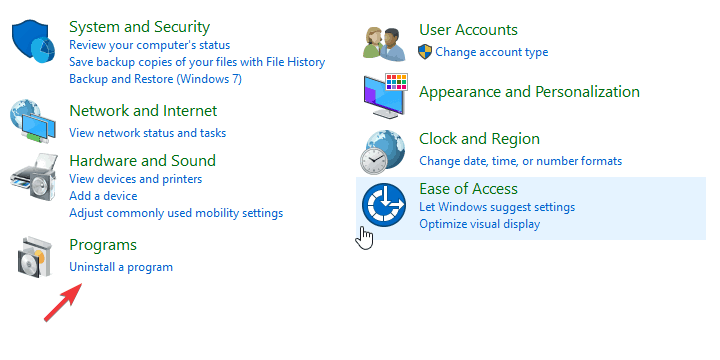
- Clique no Cisco System VPN cliente e escolha Reparar.
- Siga as instruções até que a instalação seja reparada.
Deixar’s começar reparando a instalação. Muitos aplicativos de terceiros tendem a quebrar depois que uma grande atualização é administrada. Que’é por isso é sempre recomendado reinstalá -los após a instalação da atualização.
Melhor ainda, se você deseja evitar um dos inúmeros erros de atualização/atualização, a desinstalação é uma escolha viável.
No entanto, se você’Não desinstalou a Cisco VPN antes de uma atualização, em vez de reinstalar, você deve tentar reparar a presente instalação primeiro.
Se você’Não tenho certeza de como reparar a VPN da Cisco, siga as etapas que fornecemos acima.
2. Realizar uma reinstalação limpa
Tempo necessário: 3 minutos.
- Navegar para Painel de controle e desinstalar um programa.
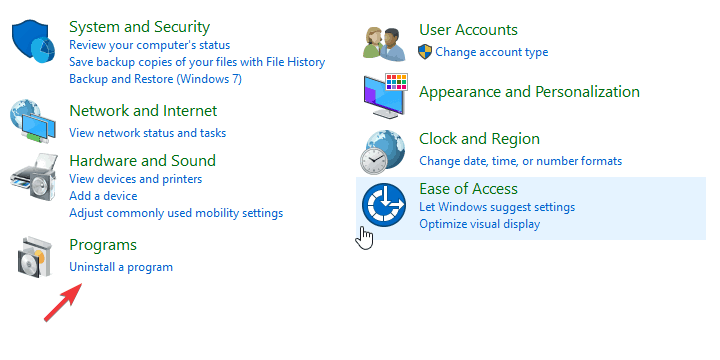
- Pesquise e selecione o Cisco AnyConnect Secure Mobility Client .
- Desinstalar O Cisco AnyConnect Secure Mobility Client.
- Em seguida, abra Explorador de arquivos digitando -o na barra de pesquisa do Windows.
- Vá para o seguinte caminho: C: \ ProgramData \ Cisco. A pasta ProgramData pode estar escondida, então clique Visualizar na esquerda superior>Verifique os itens ocultos.
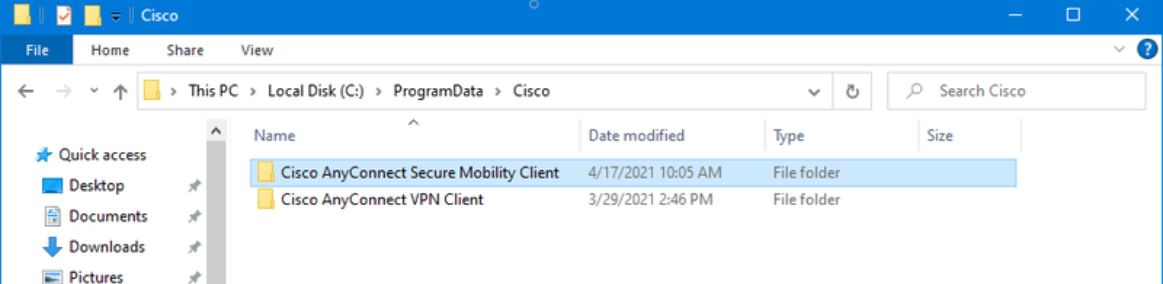
- Exclua a pasta nomeada Cisco AnyConnect Secure Mobility Client.
- Por fim, vá para o seguinte caminho: C: \ Users \\ AppData \ Local \ Cisco. A pasta AppData pode estar escondida, então clique Visualizar na esquerda superior>Verifique os itens ocultos.
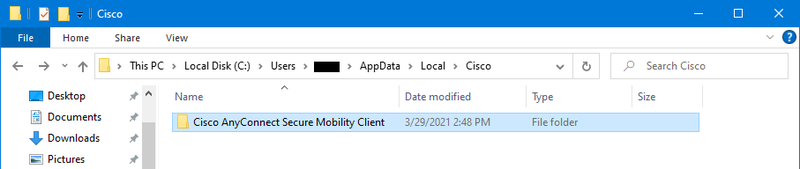
- Exclua a pasta nomeada Cisco AnyConnect Secure Mobility Client.
- Reinicie seu PC.
- Baixe o cliente Cisco VPN.
- Instale o cliente e tente executá -lo
Finalmente, se nenhuma das soluções anteriores fez com que a Cisco VPN funcionasse, a única solução restante que podemos sugerir é executar uma reinstalação limpa.
Idealmente, isso exigirá uma instalação limpa de ardósia onde você’LL Limpe todos os arquivos associados restantes do seu PC antes de instalar a Cisco VPN novamente.
Siga as etapas acima para executar uma reinstalação limpa e corrija a Cisco VPN no Windows 10. Se a Cisco VPN não estiver funcionando no Windows 11, as etapas para corrigir o erro são as mesmas.
3. Permitir que a VPN se comunique livremente através do firewall
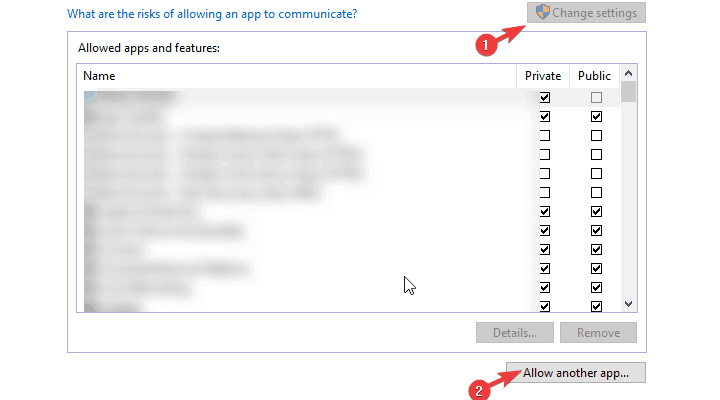
- Na barra de pesquisa do Windows, digite Permitir um aplicativo e aberto Permitir um aplicativo através do Windows Firewall.
- Clique em Alterar configurações.
- Certifique -se disso Cisco VPN está na lista, e é’S permissão para se comunicar através do Windows Firewall.
- Se isso’não é o caso, clique Permitir outro aplicativo e adicione.
- Verifique os dois Private and PublicRong> Caixas de rede.
- Confirme alterações e abra a VPN da Cisco.
As atualizações do sistema podem, com bastante frequência, alterar as configurações e preferências do sistema para os valores padrão. Esse erro, é claro, pode afetar as configurações do Windows Defender também.
Se isso’O caso, é provável que muitos aplicativos de terceiros que requerem tráfego livre através do firewall vencesse’t trabalho. Incluindo o cliente Cisco VPN.
Que’é por isso que encorajamos você a verificar as configurações e confirmar que o aplicativo é realmente permitido nas configurações do Windows Firewall.
4. Ajuste o registro
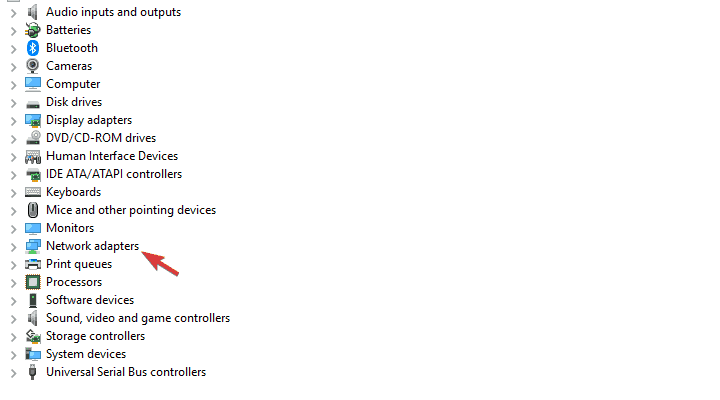
- Clique com o botão direito do mouse no botão Iniciar e Open Gerenciador de dispositivos.
- Expandir Adaptadores de rede.
- Clique com o botão direito do mouse Adaptador virtual e atualize -o.
- Reiniciar Seu PC.
Como muitas outras soluções VPN integradoras, a Cisco VPN vem com o adaptador de rede virtual associado específico associado. A falha deste dispositivo é outra ocorrência comum, e’s acompanhado pelo código de erro 442.
A primeira coisa que você pode fazer se ocorrer esse erro é verificar o driver do adaptador virtual no gerenciador de dispositivos.
Agora, se isso não resolver o problema, você pode tentar um ajuste de registro que parece abordá -lo completamente. Isso requer permissão administrativa, a fim de fazer alterações no registro.
Além disso, sugerimos fortemente pisar cuidadosamente, já que a intrometida não escalada com o registro pode resultar em uma falha no sistema.
Siga estas etapas para ajustar o registro e reparar a Cisco VPN:
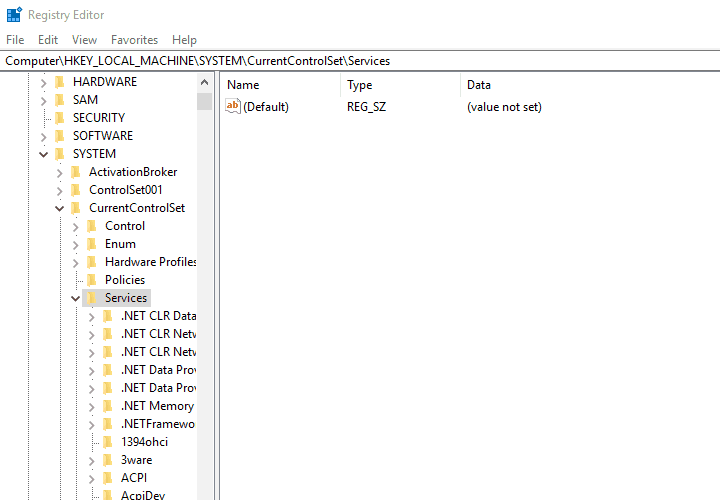
- Tipo Regedit Na barra de pesquisa do Windows e editor de registro aberto.
- Copiar cola o seguinte caminho na barra de endereços:
- HKEY_LOCAL_MACHINE/SYSTEM/CURNT/CONTROL/SETSERVICES/CVIRTA
- Clique com o botão direito do mouse na entrada do registro do DisplayName e escolha modificar.
- Na seção de dados do valor, verifique se o único corpo de texto que está de pé é o adaptador VPN da Cisco Systems.
- Para a versão de 64 bits, o texto é o adaptador VPN da Cisco Systems para janelas de 64 bits.
- Salve mudanças e tente executar a Cisco VPN novamente.
Por que a Cisco AnyConnect não está abrindo?
Os erros comuns incluem o Cisco AnyConnect VPN Login falhou, o que pode acontecer por vários motivos. O cliente VPN’A incapacidade de se conectar ao servidor VPN é a causa mais frequente desse problema. Configurações incorretas de VPN, configuração do firewall ou problemas com conectividade de rede são apenas algumas causas disso.
Ao navegar para as ferramentas de administração do Windows e garantir que o Cisco AnyConnect VPN Agent não esteja em execução, você pode determinar se outro programa interferiu no serviço.
Pode ser necessário desativar ou até desinstalar outro aplicativo VPN na área de trabalho se já estiver operando e a mensagem de erro ainda é exibida. Verifique se você tem mais de um serviço VPN instalado no seu PC, esse pode ser o problema principal para a Cisco AnyConnect não abrir.
Se a Cisco VPN ainda não estiver funcionando no Windows 10 e 11, tente entrar em contato com o suporte, pois eles provavelmente o ajudariam da melhor maneira, você também poderá verificar nosso guia sobre o que fazer se o seu Cisco AnyConnect não estiver funcionando no RDP.
E, finalmente, se o software estiver se mostrando mais problemas do que isso’Sentir, sinta -se à vontade para conferir nossa lista das melhores alternativas da Cisco.
Que’sentar. Se você tiver alguma solução alternativa que quiser compartilhar conosco, fique à vontade para fazê -lo na seção de comentários abaixo.
Solucionar problemas da Cisco VPN no Windows 10
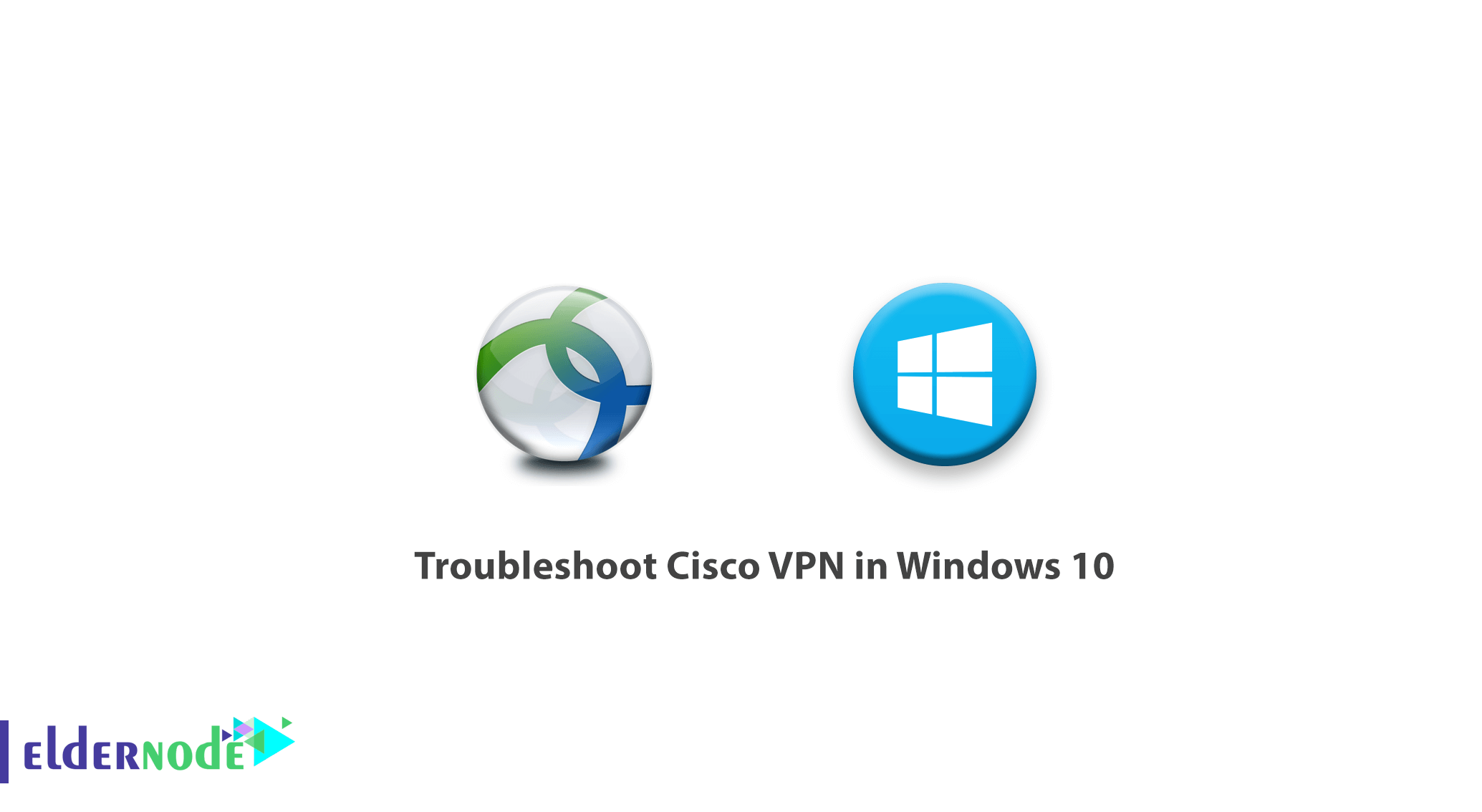
Solucionar problemas da Cisco VPN no Windows 10. A Cisco VPN funciona relativamente bem em Windows 10. Os maiores problemas ocorreram na recente atualização do Windows, o que levou a problemas neste aplicativo. Esses problemas não são muito comuns, mas se ocorrerem, o cliente da Cisco VPN é completamente inútil. Neste tutorial, listamos soluções para resolver e solucionar problemas da Cisco VPN no Windows 10. Fique conosco.
Índice
Como solucionar problemas da Cisco VPN no Windows 10
1) Reparando a instalação
2) Permita que a VPN se comunique livremente através do firewall
3) Aplicar mudanças no registro
4) Reinstalação
Artigo recomendado: Como instalar o MongoDB 4 no CentOS 8
1- Como reparar a instalação para solucionar problemas da Cisco VPN
A primeira coisa que você precisa fazer é reparar a instalação. Muitos aplicativos de terceiros enfrentam problemas após as principais atualizações do sistema operacional. Portanto, é sempre recomendado que você os atualize novamente depois de atualizar o sistema operacional.
É até recomendado que você exclua vários erros depois de atualizar. Claro, se você não tiver’T removeu a Cisco VPN antes de atualizar, você’Eu precisará reparar a instalação do software.
Se você não for’eu sei Como reparar a Cisco VPN, Siga esses passos:
A. Nas janelas Procurar seção, tipo Painel de controle e selecione -o.
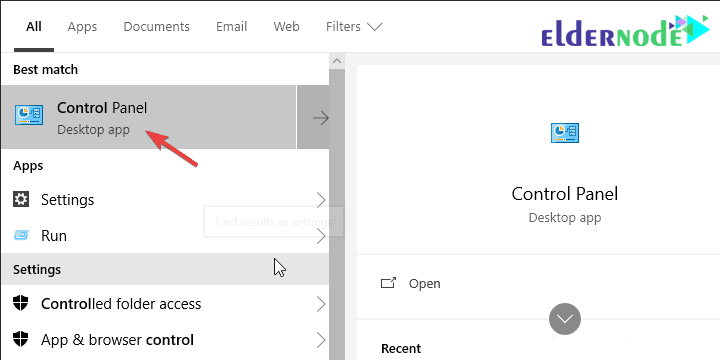
B. Clique Desinstalar um programa no canto inferior esquerdo.
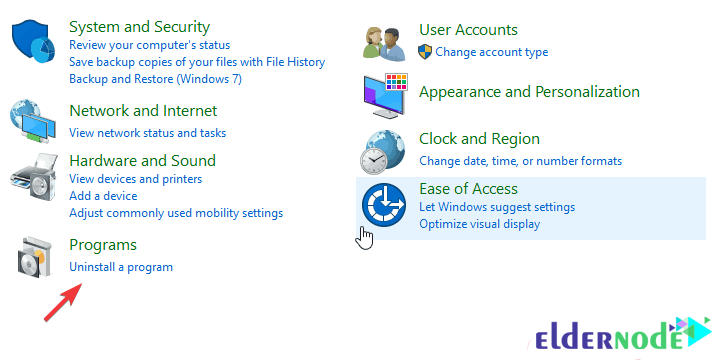
C. Clique no Cisco System VPN Client e depois clique Reparar.
D. Siga as etapas até que a instalação seja concluída.
2- Como permitir que a VPN se comunique livremente no firewall
As atualizações do sistema podem alterar as configurações do sistema operacional para padrão. Isso também pode afetar as configurações do Windows Defender. Se isso acontecer, existe a possibilidade desse problema para todos os aplicativos que precisam enviar tráfego do firewall. Que’é por isso que recomendamos que você verifique as configurações e verifique se o aplicativo pode passar no tráfego da Internet:
A. Na seção de pesquisa do Windows, digite Permitir um aplicativo Para exibir o Permitir um aplicativo através do Windows Firewall opção, e quando esta opção for encontrada, selecione -a.
B. Clique Mudar configurações.
C. Verifique se a Cisco VPN está na lista e pode passar o tráfego pelo firewall. Se a Cisco VPN não estiver disponível, clique Permitir outro aplicativo Para adicionar esta opção à lista de aplicativos autorizados.
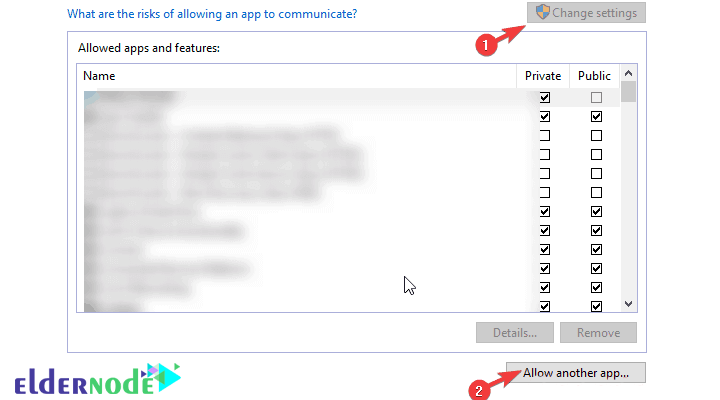
D. Verifique as opções privadas e públicas.
E. Aplicar as mudanças e então abrir Cisco VPN.
3- manipulação no registro
Como todas as outras VPNs disponíveis, a Cisco VPN requer um Adaptador de rede virtual. A falha deste dispositivo é outra ocorrência comum que é indicada por Código de erro 442. A primeira coisa que você precisa fazer é verificar o driver de cartão de rede virtual em Gerenciador de Dispositivos.
Para fazer isso, siga estas etapas:
A. Clique Começar e aberto Gerenciador de Dispositivos.
B. Abra o Adaptadores de rede seção.
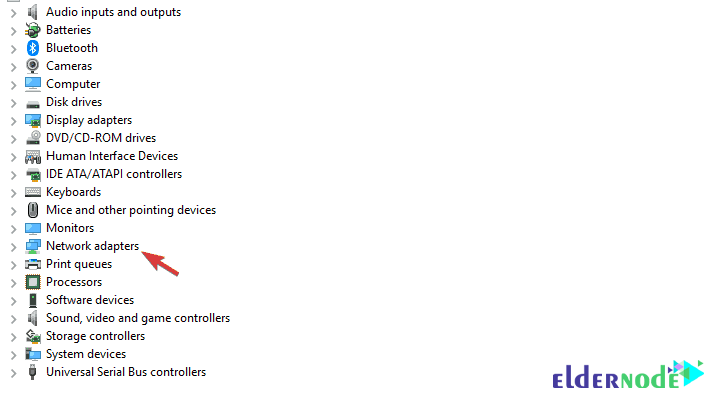
C. Clique com o botão direito do mouse Adaptador virtual e atualizar isto.
D. Reiniciar o computador.
Se o problema persistir, você deve manipular o registro. Isso provavelmente resolverá completamente o problema. Você precisa Acesso ao administrador Para fazer alterações no registro.
Observação Que se você fizer alterações no registro, faça -o com cuidado, porque se você cometer um erro ao registrar as alterações no registro, isso poderá levar a erros do sistema.
Como alterar o registro e reparar a Cisco VPN
A. Escrever regedit e editor de registro aberto.
B. Introduzir o a seguir o caminho na seção da barra de endereço e depois pressione Digitar:
Hkey_local_machinesystemCurrentControlSetServicesCVirta

C. Clique com o botão direito do mouse Nome de exibição botão e selecione Modificar .
D. No Dados de valor Seção, verifique se há texto adaptador VPN da Cisco Systems. Para versões de 64 bits, este texto está na forma de adaptador VPN de sistemas para janelas de 64 bits.
E. Salvar as mudanças e correr Cisco VPN novamente.
Artigo recomendado: Instalando o PHP no servidor Windows
4- Como reinstalar o software Cisco VPN
Finalmente, se nenhum dos métodos acima funcionar, o último recurso será desinstalar e reinstalar o software. Obviamente, esta instalação deve ser tal que você exclua todos os arquivos existentes e não mantenha nenhuma configuração no sistema operacional, o que requer a existência de um software de terceiros, como Ashampoo desinstalador.
Siga estas etapas para reinstalar a Cisco VPN:
A. Introduzir o Painel de controle e aberto Desinstalar um programa.
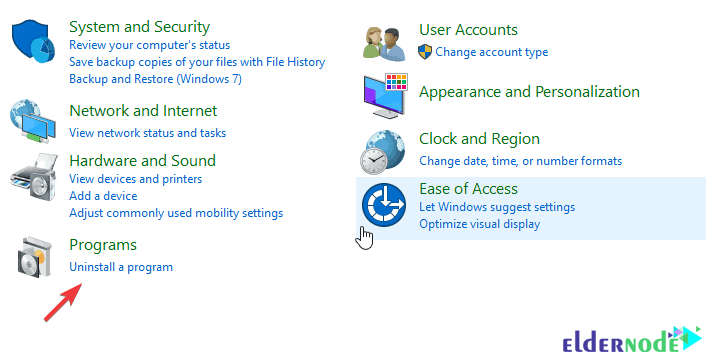
B. Excluir cliente VPN Systems Cisco.
C. Desinstalador de Ashampoo (ou execute qualquer software de limpeza de terceiros)
D. Remova qualquer coisa relacionada ao software Cisco da pasta de software.
E. Baixe o cliente Cisco VPN novamente.
F. Instale -o e execute novamente.
Conclusão
Às vezes é observado que, depois de instalar a Cisco VPN no Windows 10, há problemas para executar este programa. Neste tutorial, tentamos solucionar problemas da Cisco VPN no Windows 10. Esperamos que você goste deste tutorial.
Quão útil foi este post?
Clique em uma estrela para classificá -lo!
Classificação média 0/5. Contagem de votos: 0
Sem votos até agora! Seja o primeiro a avaliar este post.


